Gmail adalah situs penyedia layanan surel atau surat elektronik atau biasa kita sebut sebagai email, Gmail ini sudah sangat terkenal bahkan rata-rata pengguna internet di dunia menggunakan Gmail sebagai email utamanya, karena ketenaran dari situs Gmail ini, banyak sekali developer yang mencoba membuat suatu aplikasi pihak ketiga yang bisa membuat situs Gmail ini menjadi lebih bermanfaat lagi, contohnya seperti mengubah email masuk, keluar, spam yang kamu dapatkan menjadi sebuah berkas PDF yang bisa kamu unduh.
Berikut cara mengubah pesan email Gmail menjadi PDF di Windows.
Langkah:
1. Kamu akses terlebih dahulu situs Google Chrome Extensions dan kamu cari ekstensi bernama save emails to PDF.
2. Lalu kamu akan mendapatkan tampilan situs seperti di bawah, kamu klik pada tombol Add to Chrome.
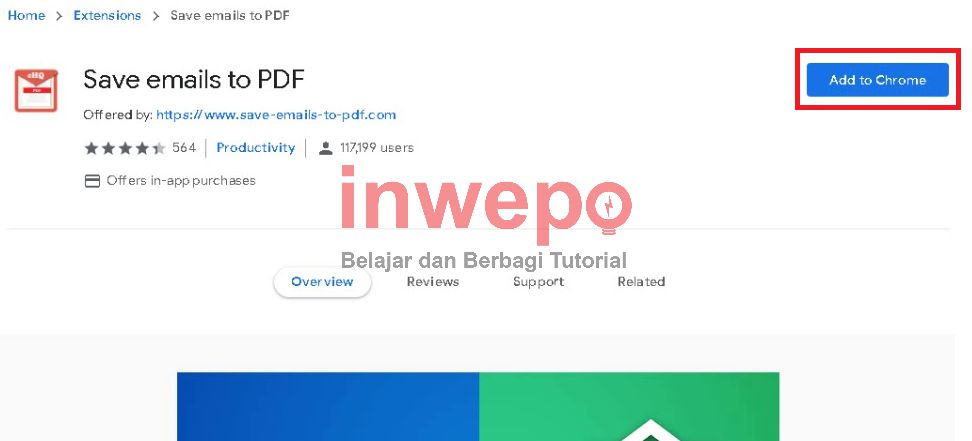
3. Jika muncul sebuah notifikasi, kamu klik pada tombol Add extensions.
4. Tunggu proses pengunduhan dan pemasangan, jika proses pemasangan selesai, secara otomatis kamu akan dialihkan ke situs Gmail dan akan muncul tampilan seperti pada gambar di bawah, kamu klik saja pada tombol Create account.
5. Lalu kamu pilih akun Google kamu untuk dilakukan proses pembuatan akun (ekstensi tersebut hanya meminta nama dan email saja).
6. Maka akan muncul tampilan dimana ekstensi membutuhkan informasi email kamu (nama dan email saja) dan kamu klik tombol Izinkan.
6. Jika sudah, kamu akan dialihkan kembali ke halaman Gmail dan kamu klik salah satu email masuk dan dibagian atas judul email, akan ada tombol download dan kamu klik pada tombol tersebut dan klik pada tombol Save to PDF.
7. Tunggu beberapa detik dan email masuk kamu berhasil kamu unduh dalam bentuk PDF.
8. Selesai.
Catatan: Hasil pengunduhan yang kamu dapatkan 90% akan sama persis dengan email masuk yang kamu lihat.
Demikian tutorial cara mengubah pesan email menjadi PDF di Windows. Semoga bermanfaat.